WPS Excel表格文档删除不需要的视图的方法
时间:2024-03-13 13:32:27作者:极光下载站人气:59
很多小伙伴在使用Wps软件对表格文档进行编辑的过程中都喜欢使用自定义视图功能,将自己经常需要查看的表格文档内容新建为视图,方便直接跳转到指定位置。有的小伙伴想要将wps中不再需要的视图进行删除,但又不知道该怎么进行设置。其实很简单,我们只需要先打开视图工具,然后在其子工具栏中点击打开自定义视图工具,最后在弹框中选择一个视图,再点击删除选项即可。有的小伙伴可能不清楚具体的操作方法,接下来小编就来和大家分享一下WPS excel表格文档删除不需要的视图的方法。
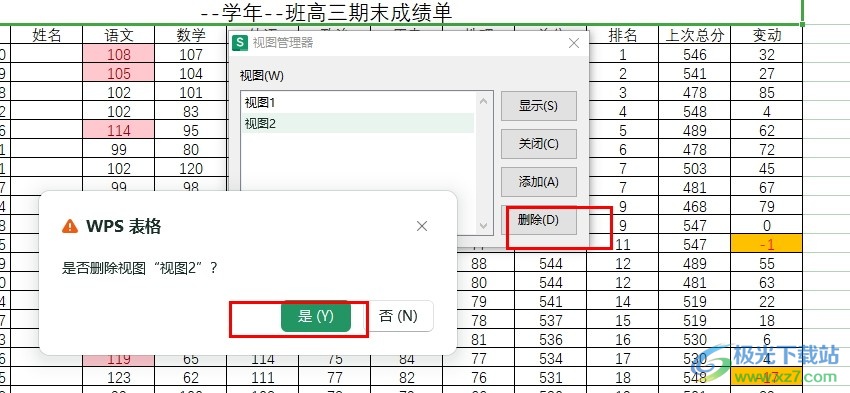
方法步骤
1、第一步,我们在电脑中点击打开WPS软件,然后在WPS软件中双击打开一个表格文档进行编辑
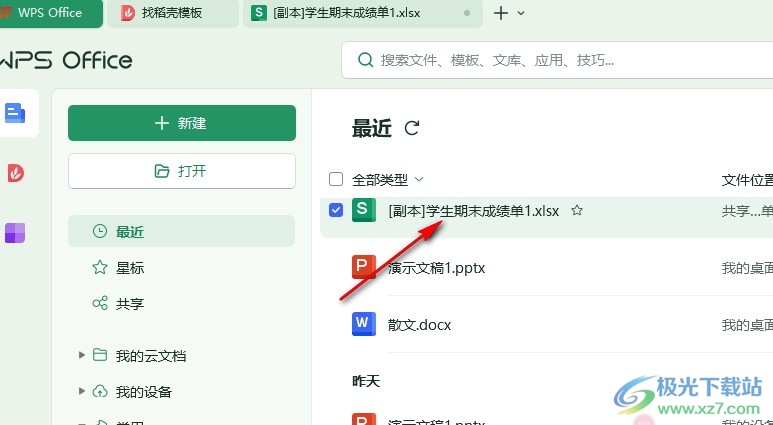
2、第二步,打开表格文档之后,我们在表格文档的编辑页面中先点击打开“视图”工具
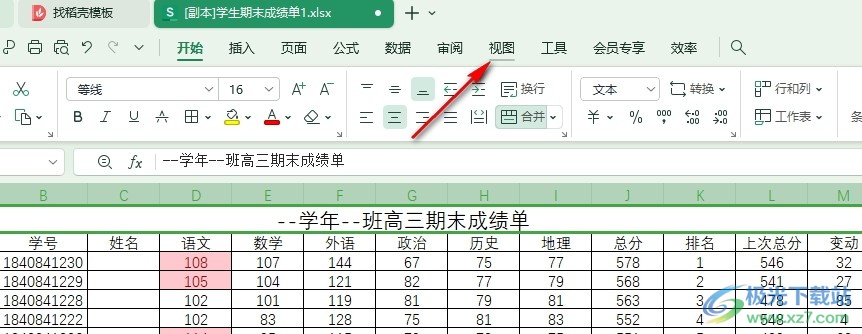
3、第三步,在“视图”工具的子工具栏中,我们找到“自定义视图”工具,点击打开该工具
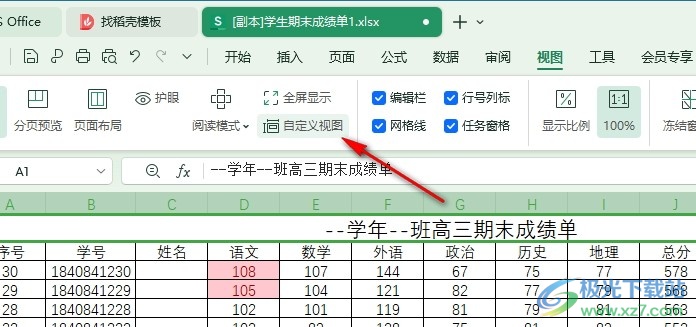
4、第四步,打开自定义视图工具之后,我们在弹框中就能看到所有自己创建的视图了
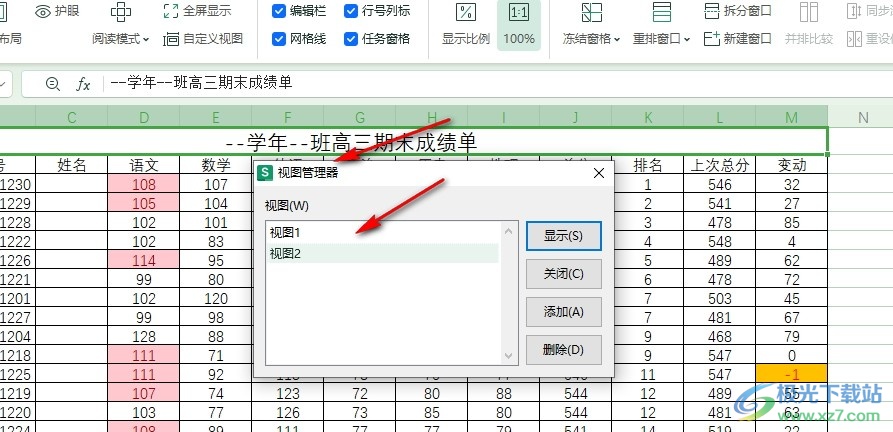
5、第五步,选中不再需要的视图,然后在右侧页面中点击“删除”选项,最后在弹框中点击“是”选项即可
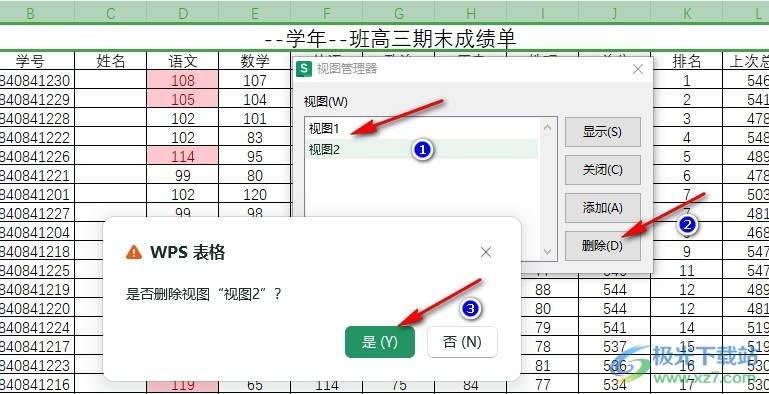
以上就是小编整理总结出的关于WPS Excel表格文档删除不需要的视图的方法,我们进入WPS的表格文档编辑页面,然后先点击打开视图工具,再在其子工具栏中点击打开自定义视图工具,最后在弹框中选中一个视图,然后点击删除选项即可,感兴趣的小伙伴快去试试吧。

大小:240.07 MB版本:v12.1.0.18608环境:WinAll, WinXP, Win7, Win10
- 进入下载
相关推荐
相关下载
热门阅览
- 1百度网盘分享密码暴力破解方法,怎么破解百度网盘加密链接
- 2keyshot6破解安装步骤-keyshot6破解安装教程
- 3apktool手机版使用教程-apktool使用方法
- 4mac版steam怎么设置中文 steam mac版设置中文教程
- 5抖音推荐怎么设置页面?抖音推荐界面重新设置教程
- 6电脑怎么开启VT 如何开启VT的详细教程!
- 7掌上英雄联盟怎么注销账号?掌上英雄联盟怎么退出登录
- 8rar文件怎么打开?如何打开rar格式文件
- 9掌上wegame怎么查别人战绩?掌上wegame怎么看别人英雄联盟战绩
- 10qq邮箱格式怎么写?qq邮箱格式是什么样的以及注册英文邮箱的方法
- 11怎么安装会声会影x7?会声会影x7安装教程
- 12Word文档中轻松实现两行对齐?word文档两行文字怎么对齐?
网友评论